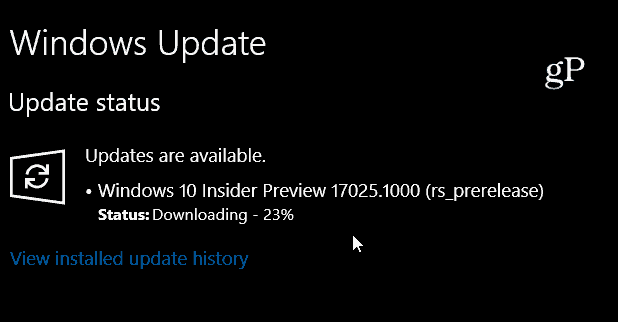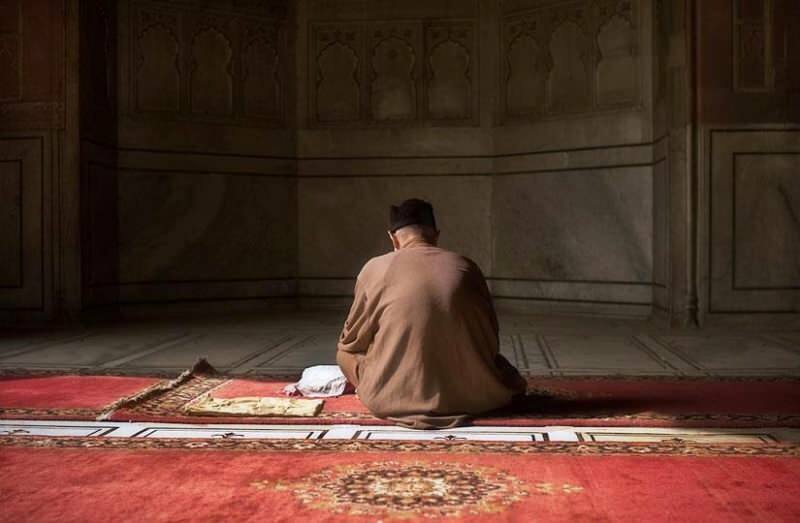Lisäosien asentaminen ja käyttäminen PowerPointissa
Microsoft Office Microsoft Powerpoint Microsoft Powerpoint Toimisto Sankari / / June 28, 2023

Julkaistu

Lisäosien avulla voit luoda upeita PowerPoint-esityksiä helpommin. Tässä oppaassa opit asentamaan ja käyttämään PowerPointin lisäosia.
Microsoft PowerPoint on täynnä hyödyllisiä ominaisuuksia, joiden avulla voit luoda upeita esityksiä nopeasti ja helposti. From videoiden upottaminen saadaksesi vinkkejä kuinka parantaa esitystyyliäsi, on paljon sisäänrakennettuja työkaluja, jotka tekevät esityksistäsi pop.
Joskus saatat kuitenkin toivoa, että PowerPointissa olisi toiminto tai ominaisuus, joka ei ole tällä hetkellä käytettävissä sovelluksessa. Onneksi on olemassa valtava kokoelma kolmannen osapuolen lisäosia, jotka voit integroida PowerPointiin tarjotaksesi entistä enemmän toimintoja.
Jos haluat antaa PowerPointille entistä enemmän tehoa, opi asentamaan ja käyttämään PowerPointin lisäosia.
Mitä ovat PowerPoint-apuohjelmat?
PowerPoint-apuohjelmat ovat kolmannen osapuolen laajennuksia, jotka lisäävät Microsoft PowerPointiin lisätoimintoja. Nämä apuohjelmat voivat tarjota lisäresursseja, kuten kuvia tai videoita, lisätä ominaisuuksia, kuten
Monet näistä apuohjelmista ovat ilmaisia, mutta on myös paljon lisäosia, joiden käyttäminen vaatii maksun. Itse asiassa jotkut suosituimmista lisäosista voivat säästää satoja dollareita.
Voit asentaa apuohjelmia suoraan PowerPointista, ja siihen on useita tapoja.
Lisäosien asentaminen PowerPointiin Office Storesta
Virallinen tapa asentaa apuohjelmat on käyttää Microsoft Office Storea. Tämä on helpoin tapa asentaa apuohjelmat, mutta joitain apuohjelmia ei ole saatavilla Office Storesta, ja ne on lisättävä manuaalisesti.
Lisäosien asentaminen PowerPointin Office Storesta:
- Avaa PowerPoint.
- Klikkaa Lisää valikosta.
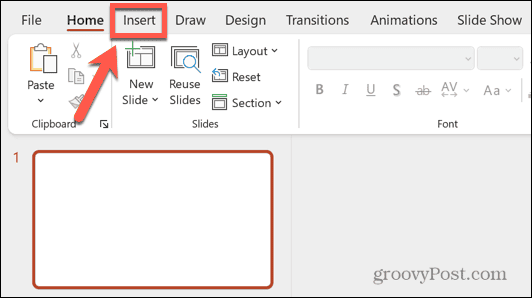
- Napsauta nauhassa Hanki lisäosat.
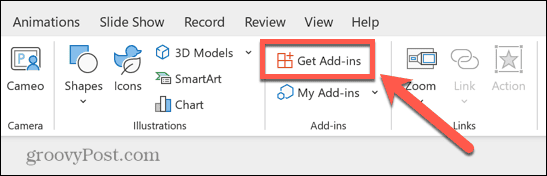
- Vuonna Office-apuohjelmat ikkunassa, etsi lisäosa, jonka haluat asentaa ja paina Lisätä.
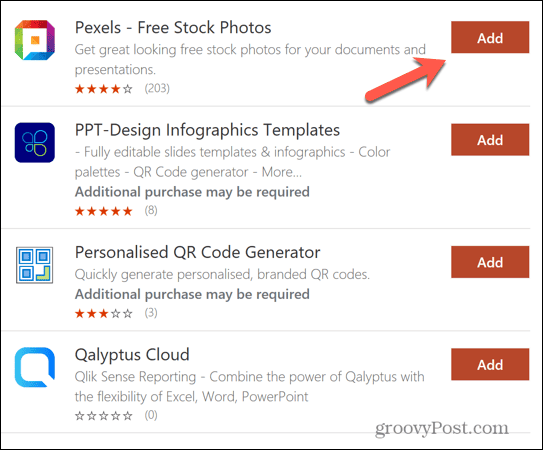
- Hyväksy ehdot ja napsauta Jatkaa.
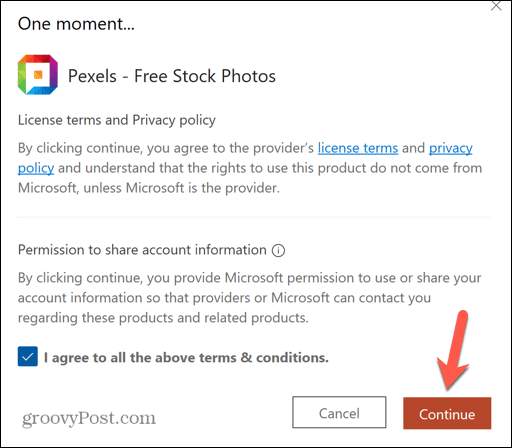
- Apuohjelmasi pitäisi nyt olla asennettuna. Monet apuohjelmat avautuvat PowerPoint-ikkunan oikealla puolella olevaan ruutuun.
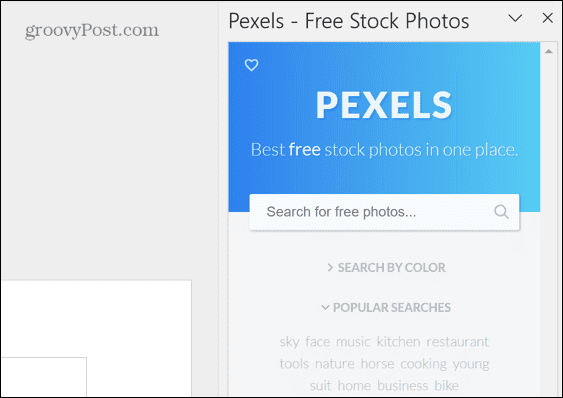
Lisäosien asentaminen PowerPointiin muista lähteistä
Jos haluamasi apuohjelma ei ole apuohjelmakaupassa, sinun on lisättävä se manuaalisesti.
PowerPoint-apuohjelman asentaminen toisesta lähteestä:
- Etsi ja lataa haluamasi apuohjelma sen viralliselta verkkosivustolta.
- Avaa PowerPoint ja napsauta Lisää valikosta.
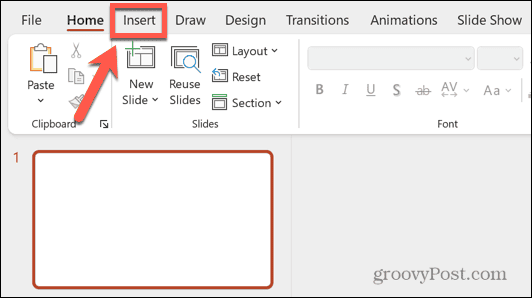
- Napsauta nauhassa vieressä olevaa pientä nuolta Omat lisäosat.
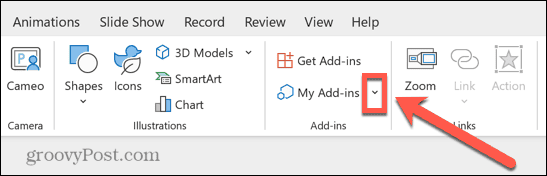
- Valitse Hallitse muita apuohjelmia.
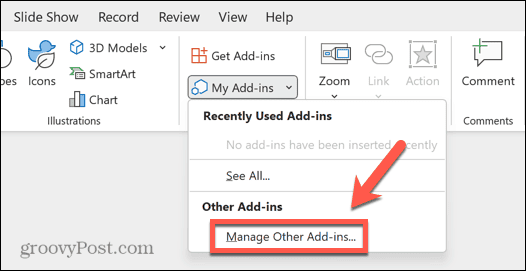
- Klikkaa Hallitse pudota alas.
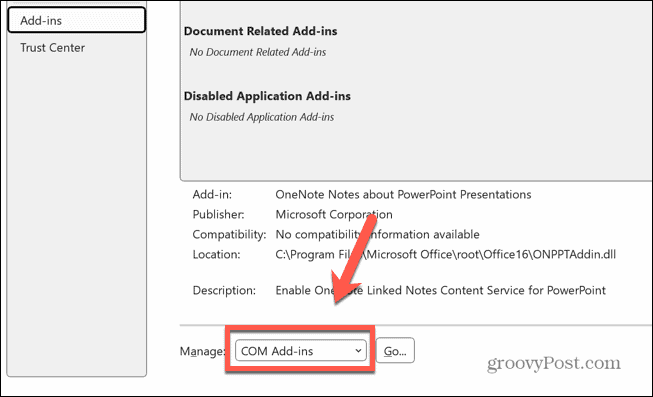
- Valitse PowerPoint-apuohjelmat.
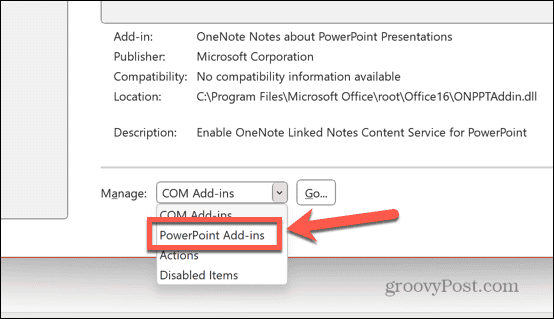
- Klikkaus Mennä.
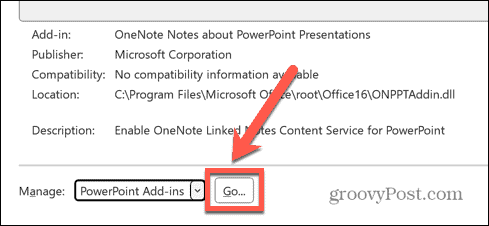
- Klikkaa Lisää uusi -painiketta.
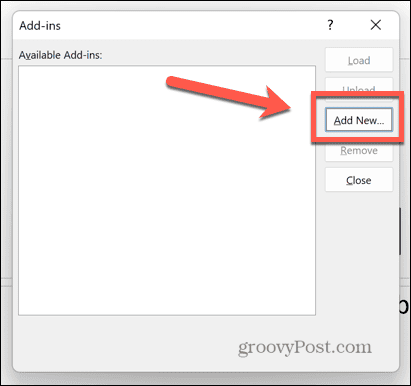
- Etsi ladattu apuohjelma ja napsauta Avata.
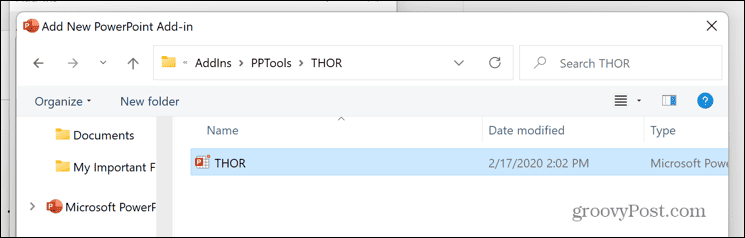
- Apuohjelma pitäisi nyt lisätä PowerPointiin.
- Sinun pitäisi nyt pystyä käyttämään lisäosaa PowerPointissa luojan ohjeiden mukaisesti.
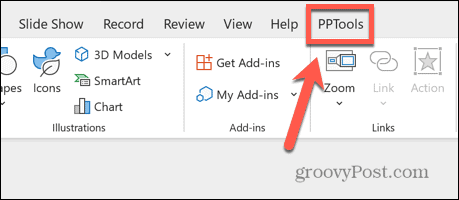
Hyödyllisiä PowerPoint-apuohjelmia
Valittavana on niin monia PowerPoint-apuohjelmia, joten voi olla vaikeaa löytää hyviä apuohjelmia vähemmän hyödyllisten joukosta. Tätä varten tässä on luettelo hyödyllisimmistä lisäosista, jotka voit asentaa.
Parhaat ilmaiset PowerPointin lisäosat
Seuraavat lisäosat ovat kaikki ilmaisia käyttää, vaikka jotkut niistä tarjoavat maksullisia tasoja, jotka lisäävät lisäominaisuuksia.
- Pexelit: Loistava apuohjelma kuvien etsimiseen diojasi varten.
- Nosta se: Toinen lisensoitujen kuvien kirjasto käytettäväksi dioissasi.
- PowerPoint Labs: Tarjoaa hyödyllisiä suunnitteluominaisuuksia, jotka tekevät dioistasi erottuvia.
- QR4Office: Luo ja lisää QR-koodeja nopeasti PowerPoint-esityksiisi.
- Mentimeter: Lisää interaktiivisia kyselyitä ja tietokilpailuja esityksiisi.
- Substantiiviprojektin kuvakkeet: Suuri kirjasto kuvakkeita, jotka ovat helposti haettavissa.
- Toimiston aikajana: Projektin suunnittelu- ja seurantatyökalut.
- Pixton sarjakuvahahmot: Luo dioja sarjakuvatyyliin.
Parhaat maksetut lisäosat PowerPointiin
Seuraavat lisäosat tarjoavat tehokkaita ominaisuuksia, mutta ne maksavat. Sinun on päätettävä, ovatko lisäominaisuudet mielestäsi hintalapun arvoisia. Löydät nykyiset hinnat seuraamalla linkkejä, joiden hinnat vaihtelevat muutamasta dollarista vuodessa useisiin satoihin dollareihin.
- SlideHub: Suunnittelijan diojen kirjasto, jonka avulla voit luoda esityksiä nopeasti.
- ToolsToo: Hyödyllinen työkalusarja johdonmukaisten esitysten luomiseen.
- HTML5Point: Muunna esityksesi nopeasti HTML5-muotoon mobiililaitteille.
- Speech-Over Professional: Lisää esityksiin ammattimaisia selostuksia.
- PP ajastin: Pidä kirjaa ajoituksistasi esityksen aikana.
- Toimiston aikajana: Mallit aikataulujen ja aikataulujen luomiseen projektien seurantaa varten.
- pptXTREME ColorPicker: Valitse ja valitse täydelliset värit esityksiisi.
- Selkeät kaaviot PowerPointille: Luo vuokaavioita ja kaavioita dioillesi.
PowerPointin tehokas käyttö
Kun opettelet asentamaan ja käyttämään PowerPointin lisäosia, voit luoda upeita esityksiä paljon nopeammin ja helpommin. Voit myös nopeasti lisätä dioihin sisältöä, jonka luominen itse sovelluksessa on monimutkaista.
On monia muita tapoja, joilla voit saada enemmän irti PowerPoint-sovelluksesta. Jos haluat käyttää esityksessäsi kaavioita tai kuvioita, voit oppia kuinka Lisää Excel-tiedot PowerPointiin. Voit luoda ainutlaatuisia malleja oppimalla lisää kuva muotoon PowerPointissa.
Jos haluat luoda esityksen johdonmukaisella teemalla, voit oppia, miten se tehdään käytä PowerPointin Slide Masteria.